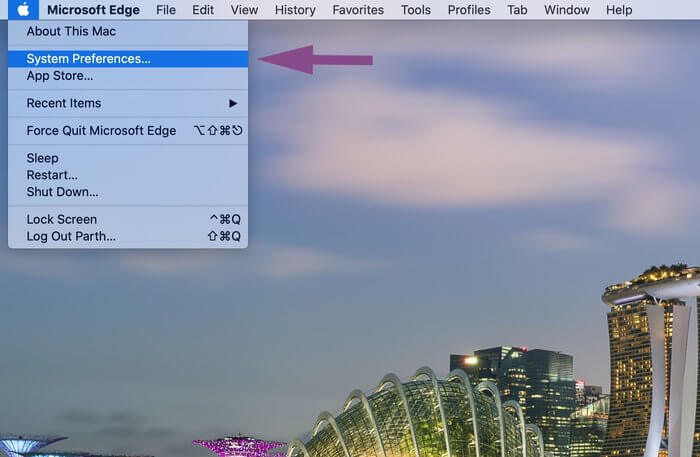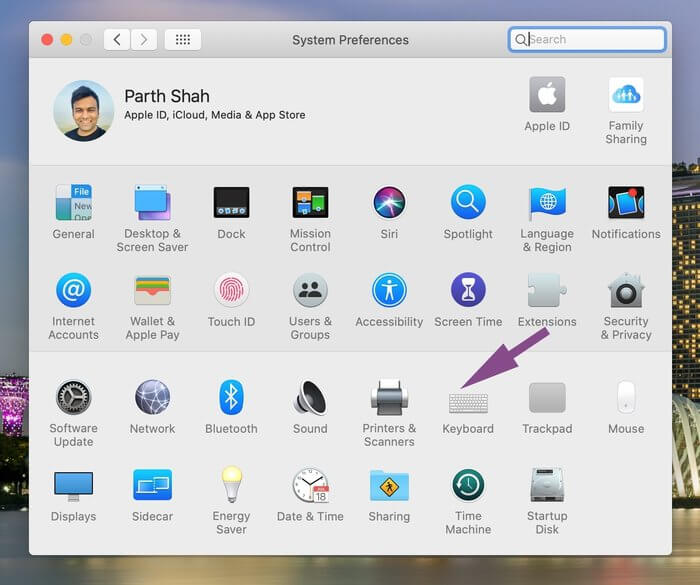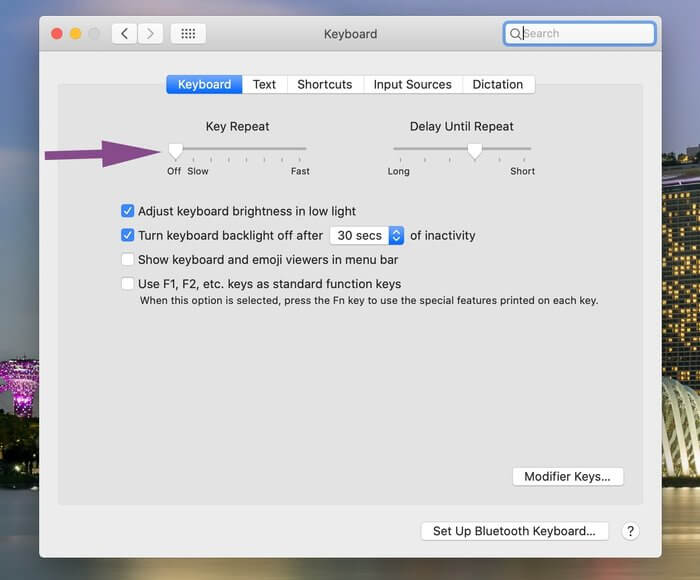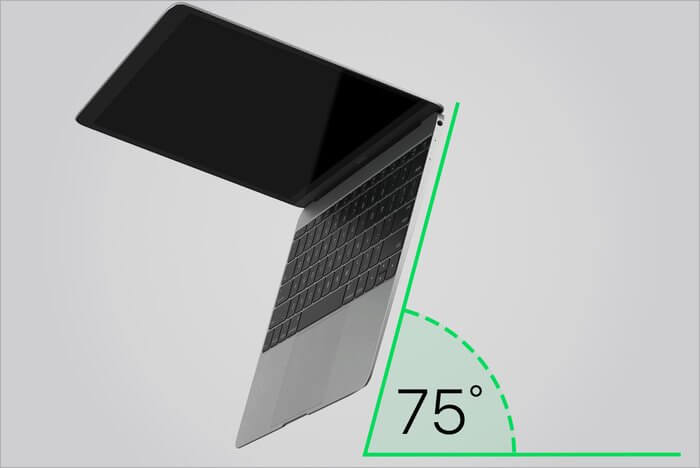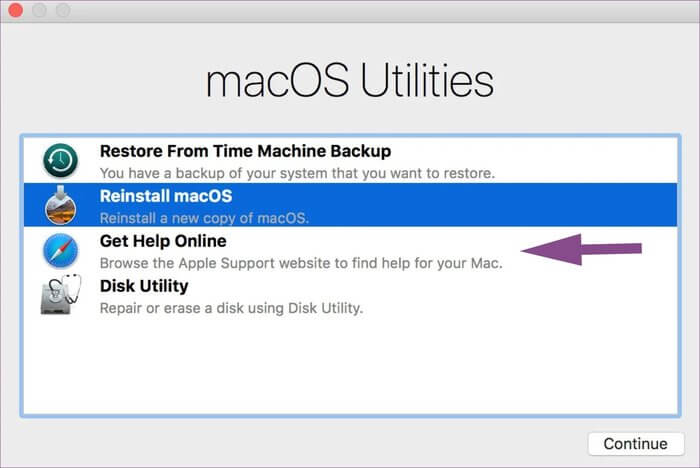So beheben Sie das Problem mit der Wiederholung von Nachrichten oder dem doppelten Abstand auf MacBooks
Mit dem 12-Zoll-MacBook im Jahr 2015 hat Apple die traditionellen Scheren-Tastaturschalter zugunsten eines neuen Butterfly-Mechanismus aufgegeben. Apple strebt die Entwicklung eines dünneren Tastenprofils und größerer Stabilität gegenüber dem Scherenschaltersystem an. Aufgrund des dünneren Profils und des begrenzten Platzes der Butterfly-Tastatur haben viele Benutzer berichtet, dass die Tasten beim Tippen stecken bleiben und unter Wortwiederholungen, doppelten Leerzeichen und mehr leiden. Wenn Sie zu diesen Personen gehören und Ihr MacBook Probleme mit sich wiederholenden Buchstaben oder doppelten Abständen hat, sind Sie auf der richtigen Seite gelandet.
Die neuesten MacBook Pro und MacBook Air verwenden jetzt das Magic Keyboard (basierend auf Scherentasten). Leider passte der Wechsel von einem Scherenmechanismus zu einem Schmetterlingsstil nicht zu MacBook-Benutzern. Und jetzt sind wir wieder bei den magischen Tastaturen im Scherenstil.
Dies bedeutet nicht, dass jedes Problem bei Tastaturen mit Schmetterlingstasten unbedingt ein Hardwareproblem ist. Einige Probleme können aufgrund von Softwareproblemen auftreten.
Viele Benutzer mit Schmetterlingstastatur berichten über Zeichen, die mit einem Klick zweimal eingegeben werden. Es gibt auch Probleme mit doppeltem Abstand, wenn auf einigen MacBooks einmal auf die Leertaste geklickt wird. Bevor Sie sich in die Nähe eines Apple-Servicecenters begeben, empfehlen wir Ihnen, die folgenden Fixes auszuprobieren, um zu sehen, ob Ihr Problem dadurch behoben wird.
Hauptwiederholung deaktivieren
Wenn Sie von traditionellen Scherentasten kommen, haben Sie möglicherweise die Angewohnheit, die Druckknöpfe aggressiver zu drücken. Wenn ein Benutzer versucht, den gleichen Druck auf die Butterfly-Tastatur des MacBook auszuüben, kann es sein, dass er beim Tippen doppelte Buchstaben oder doppelte Leerzeichen verwendet.
Unter macOS können Sie das Tastenwiederholungsverhalten auf der Tastatur deaktivieren. Daher werden Sie mit einem Klick nicht versehentlich dasselbe Wort zweimal aufzeichnen. Befolgen Sie die nachstehenden Schritte, um die Schlüsselduplizierung zu stoppen.
Schritt 1: Klicke auf Apple-Logo in der oberen linken Ecke.
Schritt 2: Klicke auf Vorlieben um zu leiten die Änderungen.
Schritt 3: Lokalisieren Tastaturmenü Hier sehen Sie eine Gruppe von Optionen wählen von.
Schritt 4: Aus einer Liste Tastatur , Sie sehen eine Option Tastenwiederholung. Standardmäßig ist es näher an der Option Schnell eingestellt.
Schritt 5: Bewegen Sie den Pfeil nach unten, um das Menü zu schließen und zu schließen.
Versuchen Sie nun, eine beliebige alphanumerische Taste auf Ihrer Tastatur gedrückt zu halten. Das Wort wird nicht wiederholt. Schreiben Sie ein paar Sätze, um zu sehen, ob das Problem mit doppelten Abständen oder Wiederholungen behoben wurde.
Tastaturreinigung
Kleine Staubpartikel können durch winzige Chips um die Tasten Ihrer MacBook-Tastatur sickern. Dies kann dazu führen, dass die doppelt gedrückte Taste angezeigt wird, wenn Sie sie nur einmal drücken müssen.
Apple empfiehlt, eine Dose Druckluft zu verwenden, um Schmutz von der Tastatur zu entfernen. Führen Sie die folgenden Schritte aus, um die Tastatur zu reinigen.
Schritt 1: Öffnen MacBook Und halten Sie es in einem 75-Grad-Winkel.
Schritt 2: Verwenden Sie Druckluft, um die Tastatur oder nur die betroffenen Tasten in einer Bewegung von links nach rechts zu besprühen.
Schritt 3: drehen MacBook Zur anderen Seite und erneut die Tastatur von links nach rechts besprühen.
Schritt 4: Wiederholen Sie den Vorgang vier- bis fünfmal.
Abgesehen von doppeltem Abstand und doppeltem Tippen kann diese Methode auch nicht reagierende Schmetterlingstasten auf dem MacBook reparieren.
Hinweis: Verwenden Sie Druckluft für die Tastaturtasten und schalten Sie Ihr MacBook aus, wenn Sie sich darin befinden. Versuchen Sie nicht, damit die Lautsprecher oder die Innenteile Ihres MacBook zu reinigen. Die wahllose Verwendung von Druckluft kann die inneren Teile Ihres MacBook beschädigen.
Wiederherstellungsmodus verwenden
lässt dich macOS-Wiederherstellungsmodus Löschen Sie ein MacBook-Laufwerk, beheben Sie häufige macOS-Probleme, installieren Sie das Betriebssystem neu und stellen Sie Daten von Time Machine Backup und mehr wieder her. Für unsere Anleitung verwenden wir den Wiederherstellungsmodus, um zu sehen, ob das Problem mit den doppelten Abständen mit Hardware- oder Softwarefehlern zusammenhängt. Folgen Sie den unteren Schritten.
Schritt 1: Klicke auf Apple-Logo in der oberen linken Ecke und wählen Sie Neustart.
Schritt 2: Drücken Sie sofort die Tasten Befehl + R bis du das Logo siehst Apple oder ein Ball rotierend.
Schritt 3: wird anzeigen Mac Das Fenster Ihres Wiederherstellungsmodus-Tools mit den folgenden Optionen.
Schritt 4: wählen Sie Onlinehilfe , und wird geöffnet Safari-Browser für Sie.
Versuchen Sie, ein paar Sätze in die Adressleiste oder eine beliebige Online-Notizen-App einzugeben. Wenn Sie immer noch Zeichen mit doppeltem Abstand oder Probleme mit doppeltem Abstand haben, liegt das Problem bei der Tastatur selbst.
Wenn das Schreiben im Wiederherstellungsmodus normal funktioniert, ist dies ein Softwarefehler. Da Sie es herausgefunden haben, können Sie entweder die App aktualisieren oder alle ausstehenden macOS-Updates installieren.
Deinstallieren Sie die Tastatur anpassen
Wenn Sie Tastaturanpassungs- oder Tastenrücksetzsoftware von Drittanbietern verwenden, sollten Sie versuchen, sie zu deinstallieren. Dies kann die normale Funktion der Tastatur beeinträchtigen. Alle Anwendungen können Texterweiterung oder Re Verantwortliche Tastenbelegung über den Fehler. Starten Sie Ihren Mac nach dem Entfernen neu und prüfen Sie, ob das Problem weiterhin besteht.
Bei einem Hardwareproblem können Sie den nächsten Apple Store aufsuchen und die Tastatur austauschen lassen. Apple ist sich der Probleme mit Butterfly-Switches bewusst. Aus diesem Grund läuft es auf der Tastatur-Service-Software für das MacBook, MacBook Air und MacBook Pro.
Kehren Sie zur Apple-Website zurück, um unterstützte MacBook-Modelle und andere Details zu überprüfen. Das Unternehmen bietet eine vierjährige Garantie ab Kaufdatum der Tastaturen.
Doppelte und doppelte Leerzeichen korrigieren
Bevor Sie zum Apple Center laufen, sollten Sie diese Optionen verwenden, um zu versuchen, das Tastaturproblem auf Ihrem MacBook zu beheben, da die Jungs von Apple sich viel Zeit nehmen, um die Tastatur zu ersetzen. Haben die oben genannten Optionen das Problem für Sie gelöst? Wenn ja, teilen Sie uns im Kommentarbereich unten mit, welcher Trick für Sie funktioniert.